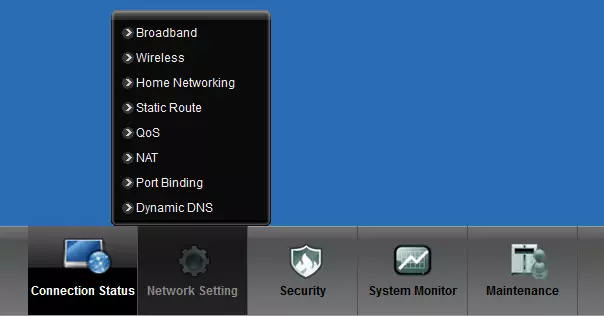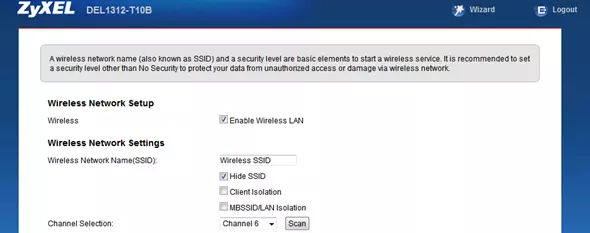پنهان کردن نام وایرلس
در حالت معمول نام وایرلس شما در دسترس همگان بوده و هر شخصی که در محدوده فیزیکی شما نامهای وایرلس موجود را جستوجو کند میتواند نام وایرلس شما را مشاهده کند و این مورد میتواند باعث ایجاد مشکلات امنیتی برای وایرلس شما شود.
برای جلوگیری از این موضوع Hide SSID را فعال کنید تا باعث شود SSID شما مخفی بماند.
از منوی Network setting بر روی گزینه Wireless کلیک کنید.
سپس Hide SSID را فعال کنید.
نحوه اتصال به شبکههای پنهان در ویندوز ۱۰
- برای شروع، بر روی آیکون اتصال شبکه بیسیم در پایین و سمت راست دسکتاپ ویندوز کلیک کنید.
- سپس بر روی شبکه مخفی Hidden network کلیک کنید.
- حال مطابق شکل زیر بایستی نام شبکه (SSID) مخفیشده وایرلس را وارد کنید.
- پس از واردکردن نام شبکه مخفی روی دکمه Next برای رفتن به مرحله بعد کلیک کنید.
- اکنون بایستی مطابق شکل زیر رمز عبور شبکه وایرلس را وارد کنید و سپس با دکمه Next به مرحله بعدی بروید.
- حال مراحل تایید و اتصال انجام تا پس از صحت اطلاعاتی که وارد کردید به شبکه موردنظر متصل خواهید شد.
پس از طی مرحله تائید به شبکه وایرلس موردنظر متصل خواهید شد.
نحوه اتصال به شبکههای پنهان در ویندوز ۸
- نشانگر ماوس را به گوشه سمت راست و بالای صفحه دسکتاپ ببرید تا نوار کناری ویندوز ظاهر شود. در این قسمت ابتدا روی Setting و بعد روی Wi-Fi کلیک کنید.
- سپس روی شبکه مخفی «Hidden network» کلیک کنید.
- حال بر روی اتصال Connect کلیک کنید، برای اتصال بهصورت خودکار در راهاندازی بعدی تیک گزینه Connect automatically را بزنید.
- حال مطابق شکل زیر بایستی نام شبکه (SSID) مخفیشده وایرلس را وارد کنید.
- پس از واردکردن نام شبکه مخفی روی دکمه Next برای رفتن به مرحله بعد کلیک کنید. اکنون بایستی مطابق شکل زیر رمز عبور شبکه وایرلس را وارد کنید و سپس با دکمه Next به مرحله بعدی بروید.
- در شکل زیر روی کلید Yes کلیک کنید.
- حال مراحل تایید و اتصال انجام تا پس از صحت اطلاعاتی که وارد کردید به شبکه موردنظر متصل خواهید شد.
پس از طی مرحله تائید به شبکه وایرلس موردنظر متصل خواهید شد.
نحوه اتصال به شبکههای پنهان در ویندوز ۷
- برای شروع، بر روی آیکون اتصال شبکه بیسیم در پایین و سمت راست دسکتاپ ویندوز کلیک کنید.
- حال با انتخاب گزینه Other Network در لیست، دکمه Connect را بزنید.
- در پنجره بازشده نام شبکه بیسیمتان (Wireless Network Name- SSID) را وارد کرده و بر روی OK کلیک کنید. لطفاً در تایپ نام دقت کنید تا بدون اشتباه باشد.
- در مرحله بعد، رمز عبور شبکه را وارد کرده و OK را بزنید.
پس از چند لحظه کامپیوتر به شبکه وصل شده و نام آن را در لیست درون آیکون اتصال شبکه نشان خواهد داد.
نکته: درصورتیکه هنگام اتصال به شبکه با پیام خطا مواجه شدید، یکبار دیگر نام شبکه و رمز عبور واردشده را کنترل کنید. در ورود رمز عبور دقت کنید که دستگاههای رمزنگاری WPA و WPA2 به حروف کوچک و بزرگ حساس هستند.
نحوه اتصال به شبکههای پنهان در ویندوز XP
- بر روی آیکون اتصال شبکه بیسیم در پایین صفحه ویندوز راست کلیک کنید و گزینه View Available Wireless Networks را انتخاب کنید.
- در لیست موجود بر روی عبارت Unnamed Network کلیک کرده و دکمه Connect را بزنید.
- رمز عبور شبکه را در پنجره جدید وارد کرده و آن را تکرار کنید. حال بر روی Connect کلیک کنید.
پس از لحظاتی کامپیوترتان به شبکه متصل شده و آیکون اتصال شبکه به رنگ سبز درخواهد آمد.
نحوه اتصال به شبکههای پنهان در اندروید
- وارد گزینه Settings و سپس Wi-Fi شوید.
- گزینه Add Wi-Fi Network را انتخاب کنید.
- نام شبکه وایرلس را وارد کرده و بر روی Security کلیک کنید.
- نوع Security را انتخاب و سپس رمز عبور را وارد کنید و در انتها Connect را بزنید.
در صورت اتصال صحیح، زیر نام شبکه وایرلس Connect نمایش داده میشود.
نحوه اتصال به شبکههای پنهان در آیفون
- وارد گزینه Settings و سپس Wi-Fi شوید.
- بر روی گزینه Other کلیک کنید.
- نام شبکه وایرلس را وارد کنید.
- نوع Security را انتخاب کرده و سپس با انتخاب گزینه Other network به صفحه قبلی بازگردید.
- رمز عبور را وارد کرده و بر روی Join کلیک کنید.
در صورت اتصال صحیح، در کنار نام وایرلس، علامت تیک نمایش داده خواهد شد.